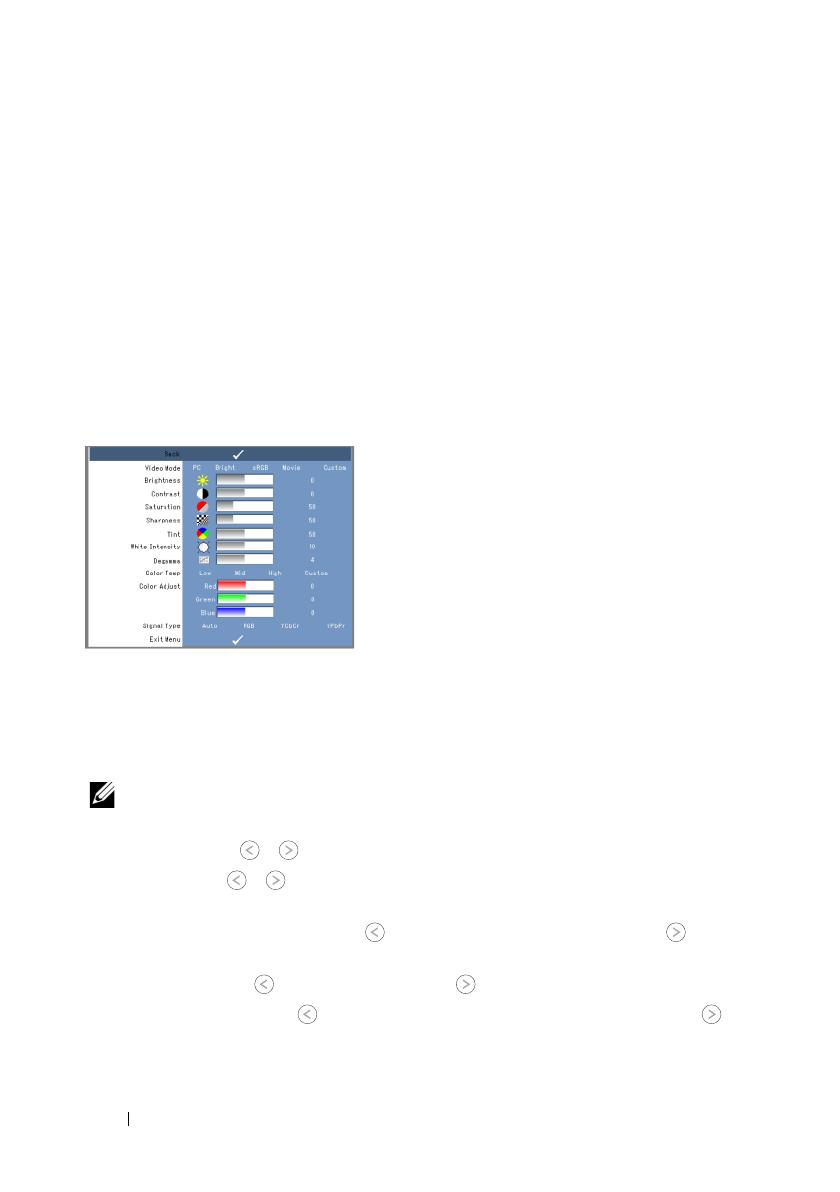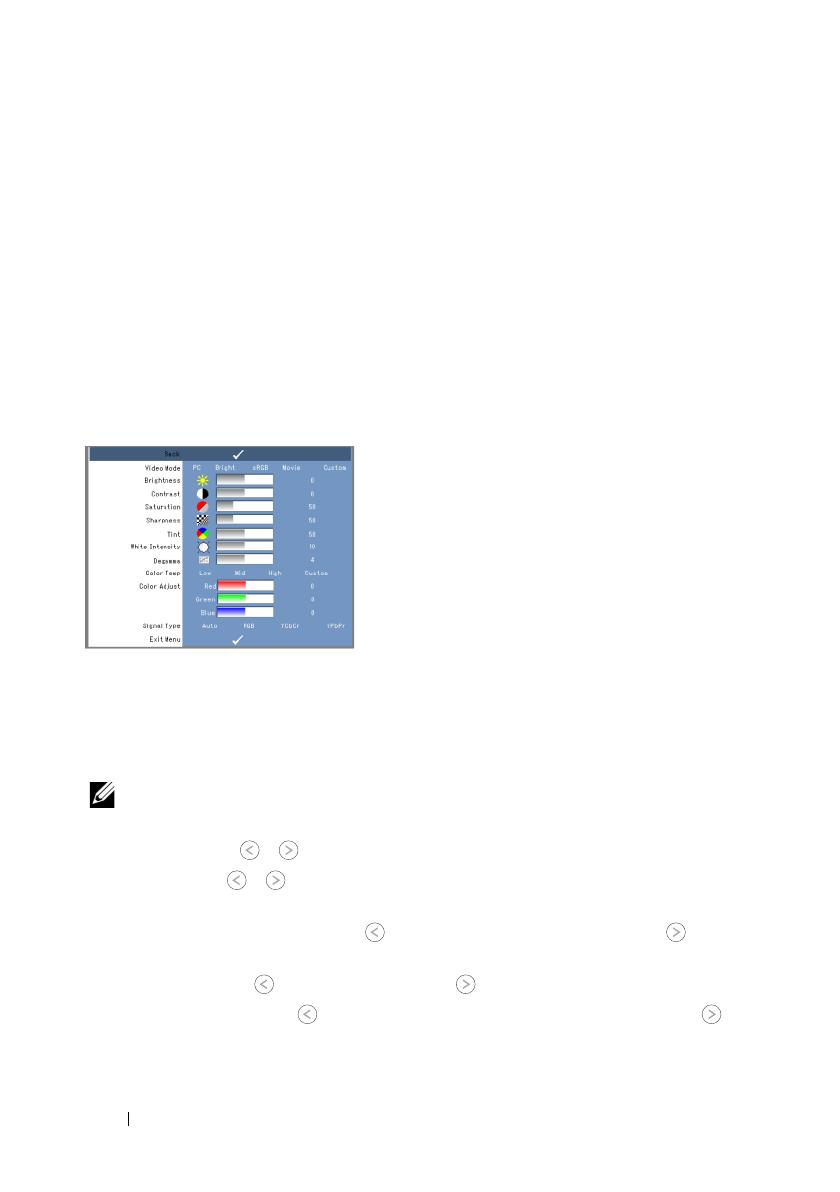
18 Como utilizar o projetor
DEGAMMA—Oferece quatro opções de ajuste predefinidas (1, 2, 3, 4) para alterar a
qualidade de reprodução de cor.
C
OLOR TEMP—Permite ajustar a temperatura da cor. As temperaturas de cor mais
elevadas produzem uma imagem mais azulada, enquanto as mais baixas intensificam
tons mais próximos do vermelho. Ao ajustar os valores do menu Color Adjust (Ajuste
da cor), o modo Custom é ativado. Os valores são salvos no modo Custom.
C
OLOR ADJUST—Permite ajustar manualmente o vermelho, o verde e o azul.
S
IGNAL TYPE—Seleção manual do tipo de sinal entre Auto, RGB, YCbCr, ou YPbPr.
PICTURE (no modo Video)
O menu Picture (Imagem) permite ajustar as configurações de exibição do projetor.
O menu Picture fornece as seguintes opções:
V
IDEO MODE—O modo Vídeo permite otimizar o modo de exibição do projetor: PC,
Bright (Brilho), sRGB (representação de cores mais precisa), Movie (Vídeo) e Custom
(Personalizado, para configurações da sua preferência). Ao ajustar as configurações
para White Intensity (Intensidade branco) ou Degamma (Degama), o projetor passa
automaticamente ao modo Custom.
NOTA: Ao ajustar as configurações para White Intensity ou Degamma, o projetor
passa automaticamente ao modo Custom.
B
RIGHTNESS—Utilize e para ajustar o brilho da imagem.
C
ONTRAST—Utilize e para ajustar o contraste de exibição.
S
ATURATION—A Saturação permite ajustar a origem do vídeo de preto-e-branco até a
máxima saturação de cores. Pressione para reduzir a coloração da imagem e para
aumentá-la.
S
HARPNESS—Pressione para reduzir a nitidez e para aumentá-la.
T
INT—Tonalidade. Pressione para aumentar a intensidade de verde na imagem e
para aumentar a de vermelho (seleção disponível somente para NTSC).